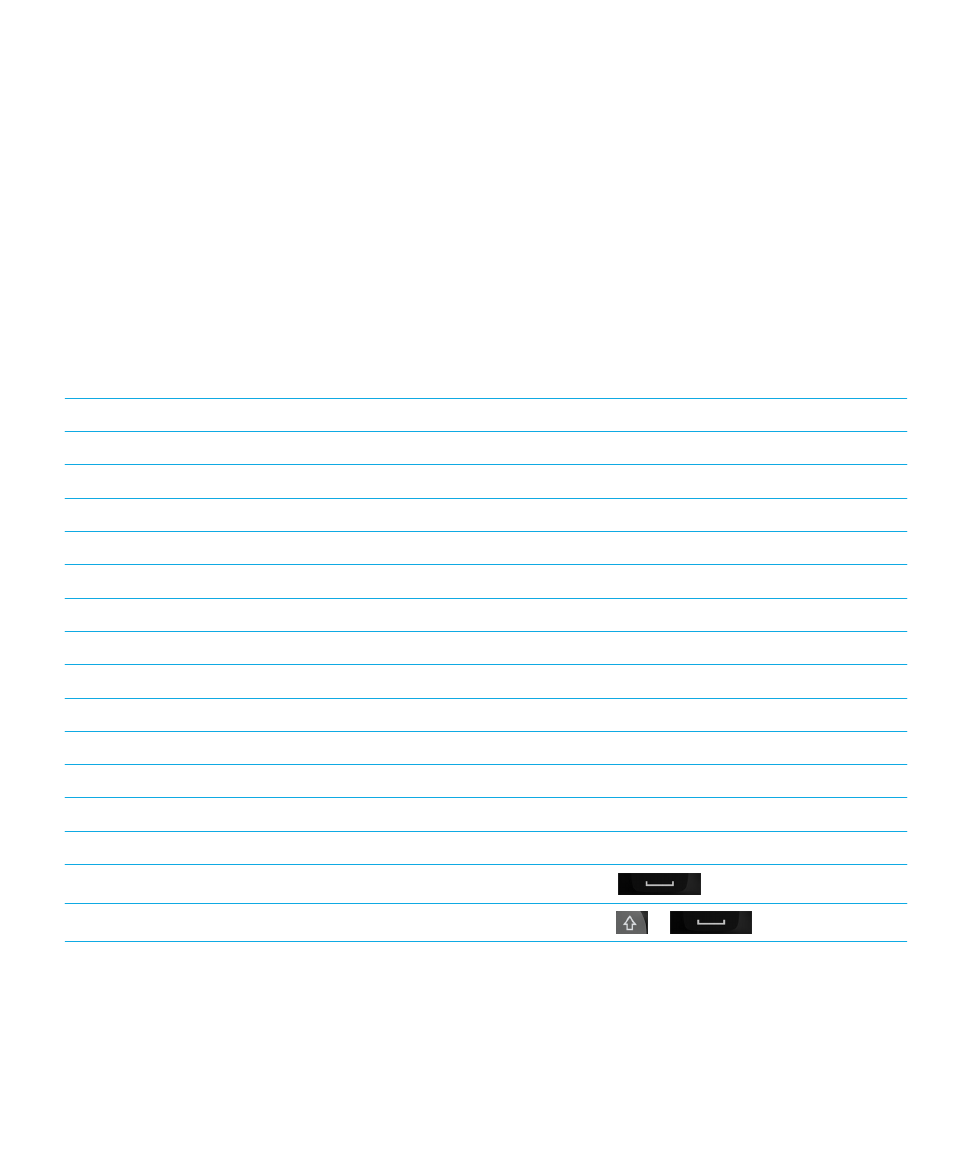
Přechod na webovou stránku
1.
Do panelu adresy v dolní části aplikace Prohlížeč BlackBerry zadejte webovou adresu nebo hledaný výraz.
Uživatelská příručka
Pouze pro interní použití
Aplikace a funkce
266

2.
Stiskněte klávesu
.
Rada: Panel adresy po několika sekundách zmizí, aby se maximalizoval prostor na obrazovce. Chcete-li jej znovu zobrazit,
posuňte prstem od horní části obrazovky směrem dolů.
Změna stávajícího vyhledávače
Jakmile změníte vyhledávač, aplikace Prohlížeč BlackBerry začne nový vyhledávač používat, dokud jej opět nezměníte.
1.
Během zadávání vyhledávaného termínu v aplikaci Prohlížeč klepněte na ikonu vyhledávače v pravém horním rohu
obrazovky.
2.
Klepněte na vyhledávač, který chcete použít.
Přidání nového vyhledávače
Můžete přidat vyhledávače, které se zobrazí v rozevíracím seznamu při hledání výrazu v aplikaci Prohlížeč BlackBerry.
Poznámka: Tato funkce není pro některé poskytovatele vyhledávacích služeb k dispozici.
1.
Otevřete aplikaci Prohlížeč BlackBerry.
2.
Otevřete stránku vyhledávače (například www.wikipedia.org).
3.
Vyhledejte výraz nebo téma.
4.
Na stránce s výsledky hledání klepněte na možnost
>
.
5.
Klepněte na možnost Přidat.
Odebrání vyhledávače
1.
Otevřete aplikaci Prohlížeč BlackBerry a do panelu adresy zadejte hledaný výraz.
2.
V pravém horním rohu obrazovky klepněte na ikonu hledání.
3.
Dotkněte se vyhledávače a přidržte jej.
4.
Klepněte na ikonu
.